Là một người tuyển dụng, có thể bạn đang sử dụng các công cụ như Email/ Excel/ Google Form-Sheet để giải quyết câu chuyện quản lý ứng viên và tuyển dụng. Những cách truyền thống này bên cạnh sự tiện lợi, cũng gây cho bạn không ít khó khăn. Và dưới đây là vài trong số đó
- Dữ liệu không đồng bộ, hoặc để đồng bộ lại rất tốt thời gian
Bạn tốn kém thời gian copy/ paste ứng viên từ nhiều nguồn đổ lại - Quản lý bằng file excel/ spreadsheet rất dễ bị nhầm/ sót, không có thông tin phản hồi đầy đủ từ Hiring manager, mọi người dễ làm sai quy trình.
- Khi quản lý bằng phương thức trên, thì dữ liệu ứng viên, bình luận ứng viên này cũng tự nhiên bị lộ thiên cho những người khác cùng nhòm…
- Bạn phải thủ công email/ đặt lịch họp nhiều vòng phỏng vấn.
Xem thêm: Quản lý tuyển dụng Mass bằng Google Form và Google Sheet
Chúng tôi cũng đã từng như bạn và có tìm hiểu các giải pháp để quản lý tuyển dụng chuyên nghiệp; trả phí cũng như miễn phí để giải quyết vấn đề của mình. Tìm hiểu các vấn đề, chúng tôi xác định có 5 bài toán cần giải quyết
- Đồng bộ, nhất quán tất cả dữ liệu ứng viên
- Bảo mật các thông tin về ứng viên này như: Các phản hồi/ feedback về ứng viên, thử mời nhận việc… mà chỉ có Nhân sự và CEO/ Hiring manager biết
- Giảm thủ công, tăng tự động
- RẺ/ hoặc 0 đồng thì tốt hơn 🙂
- Ưu tiên sử dụng các công cụ thân thiện, dễ học dễ làm theo để mọi người dễ tuân thủ quy trình.
Trước khi bắt tay vào giải ngay, chúng tôi cũng có tìm hiểu xem thị trường đã có giải pháp gì cho bài toán trên. Thực tế, họ gọi nó là ATS – Appicant Tracking System, hay hệ thống Quản lý tuyển dụng.
ATS là phần mềm quản trị tuyển dụng với mục đích tối ưu hóa quy trình tuyển dụng. Nó giúp cho nhà tuyển dụng và người quản lý cùng nhau giải quyết câu chuyện (1) Đăng tin tuyển dụng, (2) Thu thập – Sắp xếp, (3) Sàng lọc, (4) Đánh giá, (5) Lựa chọn ứng viên, và đảm bảo đưa ứng viên đi qua quá trình tuyển dụng trên một hệ thống duy nhất.
Và một hệ thống ATS rất thường được hay so sánh với CRM – Customer Relationship Management, vì cũng có những hoạt động như chăm sóc ứng viên (Khách hàng), gửi thư, follow-up, và đặt lịch họp với họ. Vì vậy, tại sao không dùng một hệ thống CRM MIỄN PHÍ để… quản lý ứng viên & quá trình tuyển dụng nhỉ?! Và chúng tôi chọn Hubspot là một trong các công ty nổi tiếng nhất trên thế giới về hệ thống Marketing Automation và đang cam kết miễn phí hệ thống CRM mãi mãi.
Quy trình tuyển dụng
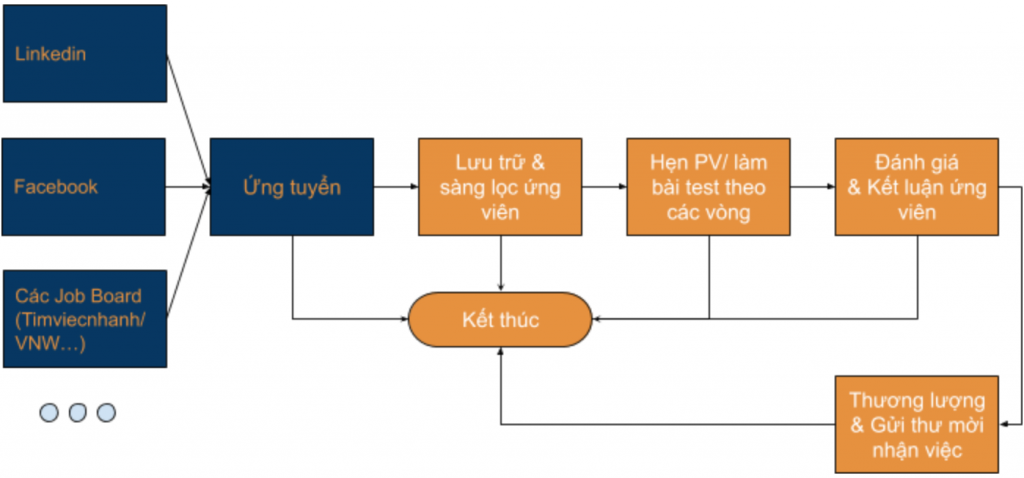
Vậy cơ bản ta có các bước
- Phễu hứng ứng viên
Nhiều bên sẽ dùng Google Form/ Email… Quan trọng là có nơi để cho đính kèm cái CV. Ở đây chúng tôi chọn Cognito Form thay vì Google Form vì cho đính kèm CV/ Portfolio dễ dàng. Còn Google form nếu bạn muốn thêm file, thì ứng viên sẽ bị yêu cầu sign in Google/ Gmail của họ. - Tương tác và đưa ứng viên qua các bước (1) Sàng lọc hồ sơ; (2) Phỏng vấn (qua điện thoại, trực tiếp 1 – 3 vòng); (3) Đánh giá và quyết định; (4) Gửi thư mời việc hoặc từ chối. Ở đây chúng tôi sử dụng Hubspot CRM
Bạn sẽ đặt câu hỏi vậy làm sao ứng viên ứng tuyển vào Cognito Form và Hubspot, thì ở đây chúng tôi dùng Zapier.
Zapier.com là hệ thống giúp bạn kết nối các ứng dụng (web application) lại với nhau và tự động hóa nó theo các điều kiện do bạn thiết lập.
Ngoài lựa chọn Zapier, bạn cũng có thể cân nhắc giải pháp tương tự là Integromat – kinh tế hơn (sẽ được đem ra so sánh ở phụ lục), nhưng đổi lại được đánh giá là khó dùng và cho kĩ sư hơn. Khảo sát không chính thức của chúng tôi cũng cho thấy Zapier thì có tính phổ thông cao hơn Integromat.
Vậy để thiết lập hệ thống này, chúng tôi có 3 công cụ chính
- Cognito Form: Nơi tiếp nhận & Đón ứng viên
- Hubspot CRM: Nơi để luân chuyển ứng viên qua các quy trình nội bộ & các cá nhân/ phòng ban liên quan tương tác với nhau
- Zapier.com: Kết nối các tool và tự động hóa.
Các bước thiết lập
Thiết lập trường dữ liệu
Thiết lập biểu mẫu thu thập hồ sơ ứng viên
Tuỳ thuộc vào nhu cầu thông tin bạn cần ứng viên cung cấp mà thiết kế biểu mẫu phù hợp. Cách sử dụng Cognito Form khá tương tự như Google Form, nhưng do là hệ thống chuyên về biểu mẫu, họ có khá nhiều tính năng mạnh mẽ hơn Google Form.
?Pro Tips – Các tính năng mạnh mẽ của Cognito Form
– Tạo các điều kiện logic để thu thập thông tin
+ Nếu không điền cái này phải điền cái kia (Tương tự như Google Form; nhưng có thể làm trên cùng một page/ trang)
+ Nếu chọn cái này thì hiện ra cái kiaCho sẵn các trường để kiểm tra điều kiện: Ví dụ chọn email, thì nó sẽ tự kiểm tra có phải email không, tương tự với Website/ Date…
– Cho phép bạn gửi thư cảm ơn ứng viên tự động – Xem ở phần Publish > Submission Setting (Ctrl + F)
– Xem thêm Hướng dẫn & tận dụng Blog của họ nhé, gần như câu hỏi gì bạn đặt ra họ cũng có trả lời rồi đó!
Sau khi hoàn thành biểu mẫu của bạn sẽ trông như ở dưới.
Bạn cũng có thể “trang trí” thêm bằng cách vào phần Publish để styling lại cho Form của mình như chọn logo/ chọn màu/ chọn kiểu chữ & làm to nhỏ…
Thiết lập Hubspot CRM
Ở Viec.co chúng tôi thống nhất với nhau các khái niệm sau:
- Mỗi một ứng viên là một contact
- Một ứng viên có thể ứng tuyển vào nhiều vị trí
- Mỗi một vị trí ứng viên này ứng tuyển sẽ tạo thành 1 “deal”
Vì vậy, trong phần Deal, hồ sơ ứng viên này có thể xuất hiện nhiều lần do ứng tuyển nhiều vị trí. Nhưng sẽ chỉ có duy nhất một contact của ứng viên này xuất hiện trong phần Contact.
Trường hợp ứng viên này thay đổi thông tin liên hệ thì Zapier (ở phần sau đề cập) sẽ tự động cập nhật hồ sơ mà không tạo mới contact.
Phần Contact – Ứng viên
Đối với một contacts, chúng tôi hiện chỉ cần bốn trường cơ bản là Họ tên, email, số điện thoại liên hệ và CV. Bạn có thể thêm/bớt các trường thông tin theo nhu cầu ở nút Actions chọn Edit Properties.
Phần Deal – Lượt ứng tuyển
Ở phần Deal có hai chế độ hiển thị cho giao diện. Viec.co khuyến khích sử dụng chế độ Board để thấy được toàn cảnh tình trạng từng stage trong flow tuyển dụng cụ thể có bao nhiêu ứng tuyển (deal).
Viec.co sử dụng 6 stages cho quy trình tuyển dụng gồm
- Duyệt CV
- Phone Screening
- Interview R1 (Vòng 1)
- Interview R2 (Vòng 2)
- Gửi thư mời (Offer letter)
- Onboarding (Tiếp nhận)
Bạn có thể thiết kế các bước này tùy theo quy trình công ty mình trong phần Setting (biểu tượng như hình dưới)
Và tìm Sale > Deals > Chỉnh quy trình (Stage) theo mình mong muốn
Sau đó thì bạn sẽ có một màn hình giao diện quản lý toàn bộ các lượt ứng tuyển như hình dưới.
Hubspot có hai chế độ nhìn phần Ứng tuyển (Deals) là
- Table – Bảng 2 chiều, liệt kê
- Board – Dạng bảng & Thẻ (Card), cho phép kéo thả
Khi bấm vào thẻ của một deal (ứng tuyển) sẽ hiện ra toàn bộ các thông tin:
Chú thích:
- Khu vực 1: Thông tin của deal: cho biết ứng viên ứng tuyển vị trí này đang ở stage tuyển dụng gì, CV là gì
- Khu vực 2: Thông tin Contacts: giúp HR có được contact để phonescreening ứng viên hoặc trao đổi lịch phỏng vấn…
- Khu vực 3: Các tab chức năng:
- Activity giúp log lại các hoạt động của hệ thống API (sẽ cài đặt kế tiếp) HR lẫn hiring Manager thao tác trên deal
- Note lưu trữ các ghi chú, comment liên quan đến ứng viên/ứng tuyển
- Emails/Calls tạo và log lại các email, cuộc gọi trao đổi giữa nội bộ và ứng viên
- Task giúp tạo và theo dõi các tasks liên quan đến deal (ví dụ: gọi điện hẹn phỏng vấn, email báo kết quả…)
- Khu vực 4: Không sử dụng trong ca này.
| ?Pro Tips – Tạo lịch có thể thêm cả ứng viên và nhà quản lý |
Kéo ngang để xem thêm
Thiết lập công cụ tự động hóa quy trình
Chúng ta đang có dữ liệu của ứng viên được lưu trữ ở một nơi (Cognito Form) còn giao diện quản lý tuyển dụng ở một nơi (Hubspot). Việc còn lại là cần một công cụ giúp đồng bộ dữ liệu giữa hai nơi một các tự động.
Bước 1: Chọn App – Ở đây là tìm Coginito Form
Chọn 2 app ở đây là Cognito → Hubspot CRM (lưu ý có 2 hubspot thì bạn cần chọn cái CRM nhé)
Bạn sẽ cần đăng nhập tài khoản Cognito Form, và chọn đúng cái form mà bạn đã thiết kế ở trên
Bước 2: Thiết lập các bước tự động chạy giữa 2 ứng dụng
Sau đó làm theo từng bước cài đặt của Zapier. Trong hình trên là các bước trong flow zap của Viec.co. Tóm tắt 4 bước trong hình là
- Ứng viên submit form
- Zapier sẽ đẩy dữ liệu từ Cognito Form sang Hubspot để tạo/cập nhật contact (tạo 1 ứng viên).
- Sau đó sẽ tạo deal (lượt ứng tuyển) và thêm contact vào deal.
- Bạn không bắt buộc phải điền hết các trường, chỉ cần điền các trường cần thiết mà bạn cài trên Hubspot ở trên thôi.
Tada! Vậy là bạn đã thiết lập được một hệ thống tuyển dụng tự động rồi đấy. Ở bài viết tiếp theo Viec.co sẽ hướng dẫn cách khắc phục một số lỗi mà bạn có thể gặp phải khi thiết lập hệ thống này. Cùng chờ đón nhé!
